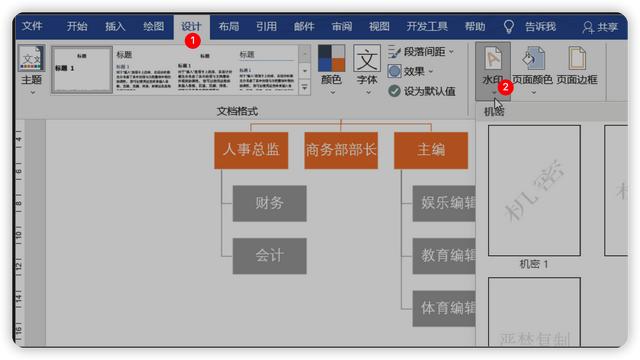从今天开始,F老师开始讲讲Office中Word的相关功能,请大家睁大眼睛,虚心学,让他教,他说咋招就咋招,争取在最短的时间内榨干他所有的艺术细胞!所有人,队伍划过来!
第2章Office 基础说明2.1 如何下载Office?2.1.1 给你一个神器的网站MSDN,我告诉你:
https://msdn.itellyou.cn/
搜索Office,即可。当然,也可以搜索更多的内容。
2.1.2 Microsoft官网下载登录网站:
https://account.microsoft.com/services/microsoft365/details?refd=login.live.com
订阅Office365之后,点击【服务和订阅】,再点击【安装】,即可。

这个可是官方网站的哦,好多人找不到,现在贡献出去啊~
2.2 如何创建一个文档,尤其是带模板的文档?除了微软自带的文档模板外,我们还可以自定义模板。
2.2.1 主要讲讲新建文档后,使用自己常用的文档模板1. 首先,我们要知道,Word默认的文档模板存放路径为:
C:\Users\Fisker.H\AppData\Roaming\Microsoft\Templates,文件名称为Normal.dotm。
当我们新建一个模板时,可以放在这个文件夹内,并且修改这个模板名自称为【Normal.dotm】,这样在新建文档时,就会使用自定义模板了。(可以把原始的Normal.dotm,改名为【Normal1.dotm】)
至于如何创建自定义模板,我会在后面的文章中讲到。我自己的文档模板已经很适用我的工作哦~
2.3 讲讲Word的快捷操作2.3.1 常规快捷键|
Ctrl S |
保存!重要!!没事儿的时候,手可以像抽风一样,咔咔就是按啊~ |
|
Ctrl Z |
撤销当前的操作,返回上一步的操作。 |
|
Ctrl Y |
既然有撤销,那就有恢复的操作,此快捷键是恢复的操作,就是不撤销了。 |
|
Ctrl F |
查询。 另外,在写文档时,如有特殊注意的地方,可以插入批注(见下一行),然后在查找的时候,直接查找批注即可! |
|
Ctrl Alt M |
插入批注,此功能一定要常用,养成好习惯!尤其是在写标书的时候,更有妙用。 |
|
Ctrl H |
替换。 |
|
Ctrl E |
居中对齐。 |
|
Ctrl B |
加粗。 |
|
Ctrl I |
斜体。 |
|
Ctrl U |
下划线 |
|
Ctrl P |
打印。此功能我常用来打印报销单据用,哈哈~ |
|
Alt S,P |
先按Alt S,在按下P,你会发现什么?是不是自动弹出来题注了?那我们可以在哪个地方用到?你在插入图片(比如架构图、系统截图等)的时候,点击图片,然后用这个快捷键,就会迅速生成题注,非常快~ |
|
表格上,右键之后,点击A,W |
表格就会按照适合的宽度排版(下面有演示) |
不知道大家,是否看到我的操作了,不用动鼠标,就能快速地修改文档样式。下面介绍一下我常用的快捷键。
|
Alt 1,2,3… |
分别对应几级标题 |
|
Alt ~ |
正文样式 |
|
Alt P |
修改图片的样式(复制图片后,默认是正文的样式,我一般都居中显示) |
|
Alt S,P |
先按Alt S,在按下P,你会发现什么?是不是自动弹出来题注了?那我们可以在哪个地方用到?你在插入图片(比如架构图、系统截图等)的时候,点击图片,然后用这个快捷键,就会迅速生成题注,非常快~ |
|
表格上,右键之后,点击A,W |
表格就会按照适合的宽度排版(下面有演示) |
|
Alt T |
选中表格后,修改表格的样式 |
那好了,很多同学都会问,那如何自定义快捷键呢?
2.3.2.2.1 新建样式

如图,点击右下角图标,弹出新页面:

可以看到,在这个页面,有好多_P开头的样式,这些都是我新建的样式,都是我日常工作需要的。
那有同学要问,为什么要以_P开头呢?这是因为,“_”是级别比较高的排位符,以“_”开头的样式,会提到最前面。
新建样式,点击上图左下角的【A 】,弹出新页面
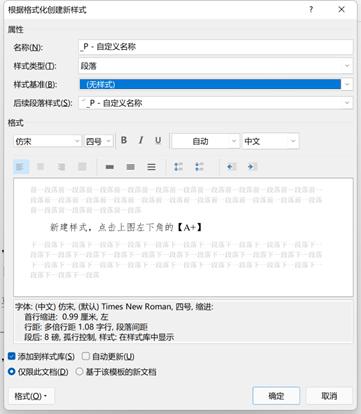
注意,样式基准,我一般选择【无样式】。
然后按照你的意愿,进行相关修改就可以了。
2.3.2.2.2 增加样式快捷键比如,我要增加正文的快捷键,首先在样式表【正文】上,点击右键,选择【修改】,然后点击【快捷键】,然后在【请按新快捷键】上,设置你喜欢的按键,就可以啦,然后可以按照我的设置方式,一般都是以【Alt XXX】来进行设置。
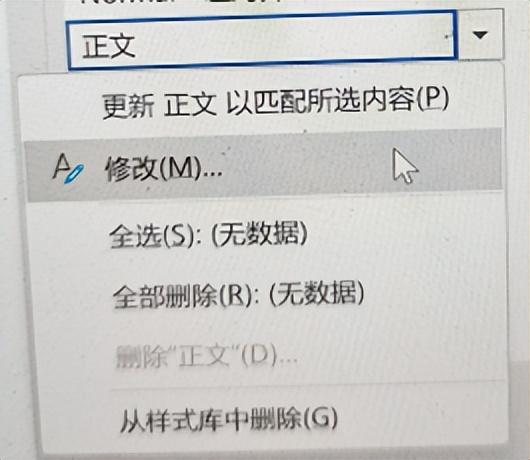


是不是很快了呢?学会了上面的内容,就会对你的文档操作有很大的用处!提高你的工作效率!!
2.4 查找内容(包括图片、指定页面、段落等),可以自己尝试哦~2.4.1 查找图片善用搜索,点击图形,即可。

选择【转到】,输入页码即可。


连击鼠标左键三次,即可选中整个段落。
2.4.3.2 选中词语双击鼠标左键,可以选中词语。
2.4.3.3 选中当前完整的句子按住【Ctrl】 鼠标左键,则能选中当前的一句话,是完整的一句话哦~
2.4.4 竖向选中文字按住【Alt】,用鼠标左键选择,那么当前选中的竖向文字的内容,都会被选中!
第3章 文档的页面设置3.1 Word纸张大小设置上图的设置值,是我常用的,你会发现,比常规的Word页面要宽一些哦,显示的内容会多一些,页面更漂亮。


如下图。



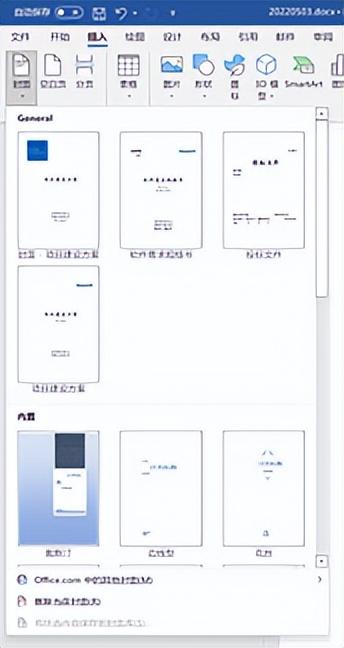
可以看到,我做了很多的封面哦,可以自定义封面的。
第4章 文档内容管理4.1 文本内容调整4.1.1 公式怎么写?4.1.1.1 第一种先输入:X2,选中【2】这个数字,然后点击

,就变成了X2。
4.1.1.2 第二种:快捷键X2,选中【2】,然后按【Ctrl Shift =】,X2,上标。
X2,选中【2】,然后按【Ctrl =】,X2,上标。
4.1.2 给文字添加拼音选中要增加拼音的文字,点击


快捷键:Shift F3,包括首字母大写、全部大写、全部小写。
4.1.4 删除红色的波浪线【Ctrl Shift =】。点击【开始】【选项】,点击【校对】,取消【在Word中更正拼写和语法时】前面的勾。
4.2 特殊内容输入4.2.1 品牌【Alt Ctrl T】,光标放在要插入商标的名称的后面,老干妈™。
4.2.2 商标【Alt Ctrl R】,光标放在要插入商标的名称的后面,注册商标®。
4.2.3 版权【Alt Ctrl C】,光标放在要插入商标的名称的后面,版权所有©。
纯手打,希望大家能够有所收获,如有任何问题,可随时与我联系,谢谢大家。
,